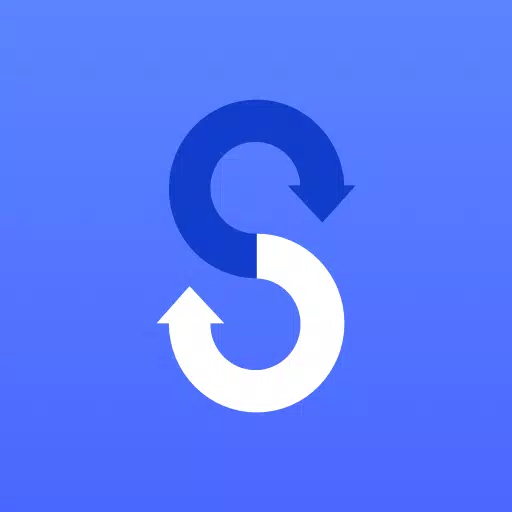Samsung Smart Switch Mobile
| Najnowsza wersja | 9.5.03.0 | |
| Aktualizacja | Apr,10/2025 | |
| Wywoływacz | Samsung Electronics Co., Ltd. | |
| system operacyjny | Android 4.0+ | |
| Kategoria | Narzędzia | |
| Rozmiar | 24.3 MB | |
| Google PlayStore | |
|
| Tagi: | Narzędzia do gier |
Przejście na nowe urządzenie Samsung Galaxy nigdy nie było łatwiejsze dzięki aplikacji mobilnej Samsung Smart Switch. To potężne narzędzie pozwala bezproblemowo przesyłać wszystkie cenione treści ze starego telefonu na nowe urządzenie Galaxy, zapewniając, że nie przegapisz rytmu w życiu cyfrowym.
Cechy:
- Przenieś całą treść ze starego telefonu na nowe urządzenie Galaxy.
- Aplikacja jest kompatybilna z szeroką gamą urządzeń, w tym iOS, Android i PC.
- Oferuje wiele metod transferu, które odpowiadają Twoim potrzebom.
- Dostępne za darmo i zaprojektowane jako przyjazne dla użytkownika.
Jeśli napotkasz problemy z pobieraniem ze sklepu Google Play, wypróbuj te kroki:
- Ponownie uruchom telefon i przejdź do ustawień → Aplikacje → Google Play Store → Wyczyść pamięć podręczną i dane, a następnie spróbuj ponownie pobrać.
Samsung Smart Switch zapewnia elastyczność migracji kontaktów, muzyki, zdjęć, kalendarza, wiadomości tekstowych, ustawień urządzeń i innych do nowego urządzenia Galaxy. Ponadto Smart Switch pomaga odkryć ulubione aplikacje lub sugeruje podobne dostępne w Google Play.
Kto może przenieść?
- Właściciele Androida:
- Transfer bezprzewodowy: Android 4.0 lub wyższy.
- Transfery bezprzewodowe z kompatybilnego urządzenia z Androidem do urządzenia Galaxy: Android 4.0 lub więcej. Należy pamiętać, że urządzenia inne niż SAMSUNG z wersjami Androida niższymi niż 6.0 mogą łączyć się tylko z urządzeniami Galaxy, które obsługują mobilny AP.
- Przelew przewodowy: Android 4.3 lub wyższy, kabel ładowarki i złącze USB.
- Właściciele iOS:
- Przewodowe transfer z urządzenia iOS na galaktykę: iOS 5.0 lub nowsze, kabel urządzenia iOS (piorun lub 30 pin) i złącze USB.
- Importuj z iCloud: iOS 4.2.1 lub wyższy i Apple ID.
- Transfer PC/MAC za pomocą oprogramowania iTunes: Smart Switch PC/Mac Software. Zacznij na http://www.samsung.com/smartSwitch .
- Właściciele Windows Mobile:
- Transfery bezprzewodowe: Windows OS 10.
- Aby uzyskać więcej informacji i wskazówki krok po kroku, odwiedź http://www.samsung.com/smartSwitch .
Co można przenieść?
- Kontakty, kalendarz (tylko treść urządzenia), wiadomości, zdjęcia, muzyka (tylko treść bez DRM, nie obsługiwana dla iCloud), filmy (tylko treść DRM), dzienniki połączeń, notatki, alarmy, ustawienia Wi-Fi, tapety, dokumenty, dane aplikacji (tylko urządzenia Galaxy), układy domowe (tylko urządzenia Galaxy).
- Możesz wysyłać dane aplikacji i układy domowe, aktualizując urządzenie Galaxy do M OS (Galaxy S6 lub wyższy).
Które urządzenia są obsługiwane?
- Galaxy: Najnowsze urządzenia i tablety Galaxy (z Galaxy S2). UWAGA: W przypadku wersji Galaxy S2, starszy system OS (GB/ICS) mogą powodować niezgodność. Jeśli twój S2 nie działa poprawnie, spróbuj po aktualizacji oprogramowania układowego.
- Inne urządzenia z Androidem: HTC, LG, Sony, Huawei, Lenovo, Motorola, Panasonic, Panasonic, Kyocera, NEC, Sharp, Fujitsu, Xiaomi, Vivo, Oppo, Coolpad (Dazenf2), Rim (priv), Yotafone, Zte (Nubia Z9), Gionee, Myphone (Dazenf2), cherry, cherry. (Pixel/Pixel2).
- Uwaga: Ze względu na problemy z kompatybilnością między urządzeniami może nie być możliwe zainstalowanie i użycie inteligentnego przełącznika na niektórych urządzeniach.
- Aby przesyłać dane, oba urządzenia muszą mieć w pamięci wewnętrznej co najmniej 500 MB.
- W przypadku korzystania z połączenia przewodowego urządzenie musi obsługiwać opcję USB „Transfering Media Files (MTP)”, aby umożliwić przesyłanie treści.
- Jeśli masz urządzenie bez SAMSUNG, które nieustannie odłącza się od sieci bezprzewodowej, przejdź do zaawansowanego Wi-Fi na urządzeniu, wyłącz opcje „Wi-Fi inicjalizowanie” i „Odłącz opcje niskiego sygnału Wi-Fi” i spróbuj ponownie. (Opisane opcje mogą nie być dostępne, w zależności od producenta urządzenia i wersji systemu operacyjnego.)
Uprawnienia do aplikacji:
Dla usługi aplikacji wymagane są następujące uprawnienia:
- Wymagane uprawnienia:
- Telefon: Służy do potwierdzenia numeru telefonu.
- Dzienniki połączeń: używane do przesyłania danych dziennika połączeń.
- Kontakty: Służy do przesyłania danych kontaktów.
- Kalendarz: Służy do przesyłania danych kalendarza.
- SMS: Służy do przesyłania danych SMS.
- Pamięć: Służy do zapisywania plików niezbędnych do przesyłania danych.
- Mikrofon: używany do dźwięku o wysokiej częstotliwości podczas wyszukiwania urządzeń galaktyki.
- Bluetooth: Służy do wyszukiwania pobliskich urządzeń Galaxy za pomocą Bluetooth.
- Lokalizacja: Służy do łączenia się z urządzeniami za pomocą Wi-Fi Direct, co udostępnia Twoją lokalizację pobliskim urządzeniom.
Jeśli wersja oprogramowania systemowego jest niższa niż Android 6.0, zaktualizuj oprogramowanie, aby skonfigurować uprawnienia aplikacji. Wcześniej dozwolone uprawnienia można zresetować w menu aplikacji w ustawieniach urządzenia po aktualizacji oprogramowania.